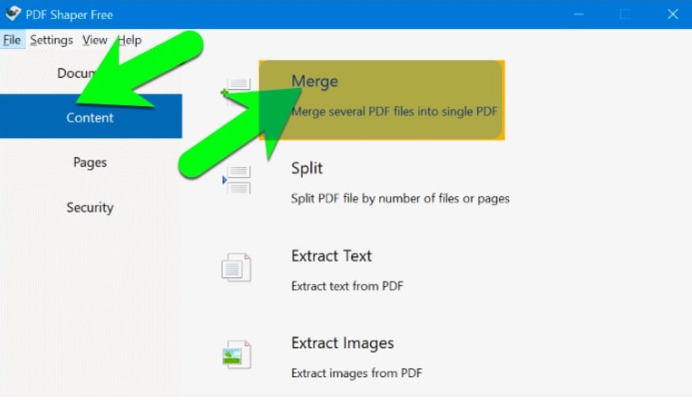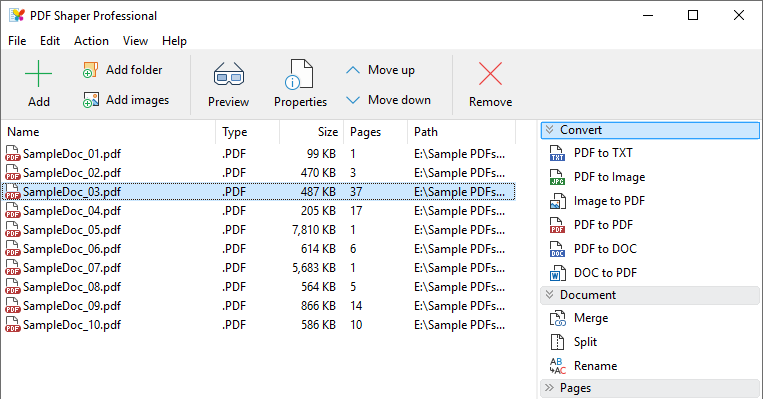将pdf文件合并为一个文件的说明
Windows 10 版本默认提供查看和播放 PDF 文件的功能,无需任何外部软件。 您也可以将多个图像或文件转换为 PDF。在本文中,我们将帮助您将 pdf 文件合并为一个文件,我们当然会在本文中为亲爱的读者工作。
网上当然有很多免费服务提供合并pdf文件的能力,但是当然你需要上传文件,很多人为了保护隐私可能不想要,所以我们来回顾一个简单的免费应用程序提供将 PDF 文件合并为一个文件的能力,该应用程序或软件是 PDF Shaper Free。
一款适用于 Windows 10 的免费程序,可让您将多个 PDF 文件合并为一个。 酷而小巧的应用程序提供了一些额外的功能,让您可以在合并之前控制文件,例如通过更改页面方向来修改它们,最小化并为您发现的其他属性添加水印。
合并 PDF 文件
下载并安装程序后,在第一次运行时,点击“选择内容和英文内容”,从屏幕截图中可以看出,然后选择合并。 单击“添加”开始向要合并的程序添加文件。

将多个 PDF 文件合并为一个
列出所有文件后,根据您的方便排列它们,确保它们以您喜欢的理想和所需的方式组合,以组合成一个文件。 在开始将 PDF 文件合并为一个文件 PDF 的过程之前,您必须确保文件按您的需要正确排列。
如果一切正常,请单击“处理”以完成将 PDF 文件合并为您选择的一个文件的过程
选择保存新 PDF 文件的位置